So erhalten Sie Android-Benachrichtigungen unter Windows 10

Seit dem Start von Microsoft Windows 10, Es hat Menschen auf verschiedene Weise geholfen, da dies eines der funktionsreichsten Betriebssysteme auf dem Markt ist. Auf der anderen Seite, Android ist eine sehr beliebte Plattform für mobile Geräte. Die Menschen haben Android wegen der Unzahl an kostenlosen Apps und Spielen verwendet, die es anbietet.
Nehmen wir an, Sie haben ein Android-Handy und einen Windows 10-Computer. Nun erhalten die meisten Internetbenutzer eine Unmenge von Benachrichtigungen, die sich auf WhatsApp, Messenger usw. beziehen. Wenn Sie alles auf dem Handy eingestellt haben, werden Sie möglicherweise durch diese Benachrichtigungen während der Verwendung Ihres Computers abgelenkt. Um dieses Problem zu lösen, können Sie jetzt Android-Benachrichtigungen auf Ihrem Windows 10-Computer einrichten, aktivieren und abrufen.
Android-Benachrichtigungen unter Windows 10
In diesem Lernprogramm erfahren Sie, wie Sie alle mobilen Android-Benachrichtigungen mit Ihrem Windows 10-Computer synchronisieren, sodass Sie sie direkt vom Computer aus überprüfen können, ohne dass Sie Ihr Smartphone überprüfen müssen.
Um Android-Benachrichtigungen auf Windows 10-Computern zu erhalten, können Sie die offizielle Cortana-App verwenden, die jetzt auch für Android verfügbar ist. Wenn Sie sich in den USA befinden, können Sie es direkt aus dem Google Play Store herunterladen. Wenn Sie nicht aus den USA sind, können Sie eine beliebige VPN-App (Tunnel Bear wird für Android empfohlen) verwenden, um die offizielle Cortana-App aus dem Google Play Store herunterzuladen. Wenn Sie die VPN-App nicht auf Ihrem Mobiltelefon verwenden möchten, können Sie die APK-Datei von einer zuverlässigen Quelle herunterladen. Vergewissern Sie sich vor dem Ausprobieren dieses Tutorials, dass Sie über Android 4.0.3 oder eine neuere Version verfügen.
Sie müssen auch sicherstellen, dass Sie auf Ihrem Windows 10-Computer über ein Microsoft-Konto verfügen. Sonst funktioniert es nicht richtig.
Wenn Sie sich um diese Dinge gekümmert haben, öffnen Sie Cortana auf Ihrem Android-Handy.

Tippen Sie auf Microsoft-Konto und melden Sie sich bei demselben Microsoft-Konto an, das Sie auf Ihrem Windows 10-Computer verwenden. Tippen Sie nach dem Einrichten von Cortana für Android auf die Schaltfläche die Einstellungen Schaltfläche, die wie drei horizontale Linien aussieht. Hier wirst du bekommen Benachrichtigungen synchronisieren Möglichkeit.
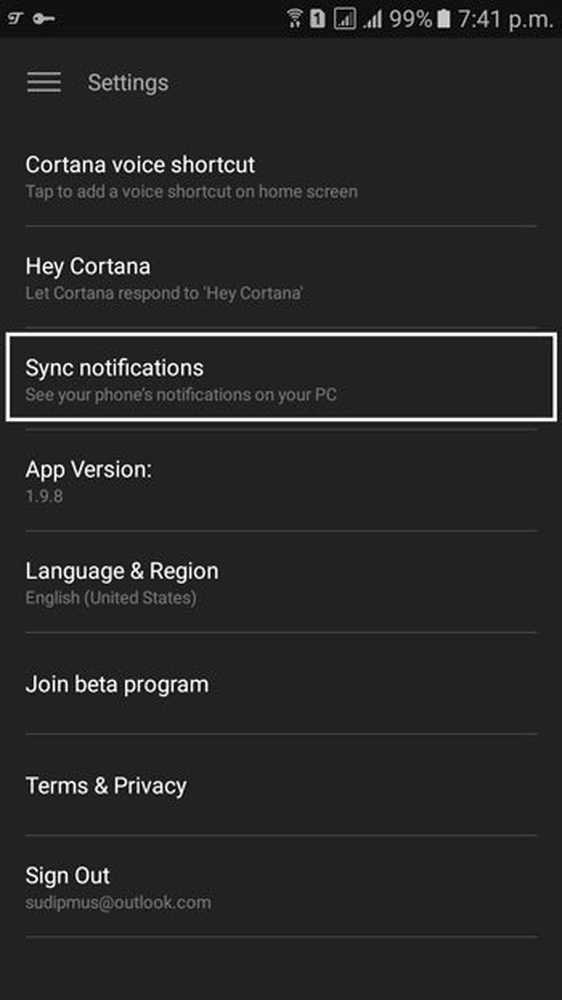
Auf dem nächsten Bildschirm können Sie einen bestimmten Benachrichtigungstyp zulassen oder blockieren, den Sie synchronisieren möchten. Wenn Sie beispielsweise eine Benachrichtigung über verpasste Anrufe auf einem Windows 10-PC erhalten möchten, stellen Sie sicher, dass die Unbeantwortete Anrufbenachrichtigungen Option ist eingeschaltet. Auf diese Weise können Sie aktivieren SMS-Benachrichtigung, App-Benachrichtigungen, und Alarm bei schwacher Batterie auch.

Wenn Sie mehr wie eine E-Mail-Benachrichtigung oder eine andere App-Benachrichtigung erhalten möchten, aktivieren Sie die App-Benachrichtigungen werden synchronisiert Möglichkeit. Nachdem Sie auf die Umschaltfläche geklickt haben, werden Sie auf die Schaltfläche umgeleitet Benachrichtigungszugriff Bildschirm, auf dem Sie Cortana den Zugriff auf Ihre Benachrichtigungen erlauben müssen. Anschließend können Sie die Apps auswählen, für die Sie eine Benachrichtigung erhalten möchten. Als Ergebnis erhalten Sie Benachrichtigungen wie diese,





